На жаль, деякі користувачі не звертають уваги на мережеві статуси або не знають, для чого вони призначені. У таких випадках потрібно їм пояснити, що до чого, або дати посилання на цю сторінку. Як правило, вдруге розповісти не доведеться, що, наприклад, коли встановлено червону іконку Скайпа, це означає і маєте повне право ігнорувати будь-які повідомлення.
У таблиці нижче хочу показати список всіх статусів і розповісти для чого вони призначені.
| Статус | Значення | Опис |
|---|---|---|
| В мережі | За умовчанням, цей статус автоматично встановлюється для всіх користувачів, і означає, що їх знайомі можуть зв'язатися з ними будь-яким способом. Якщо ви надішліть йому повідомлення або зробіть дзвінок, він одразу отримає повідомлення про це. | |
| Не в мережі | Показується автоматично, якщо користувач закрив Скайп або вибрав такий статус вручну. У таких випадках користувач не може приймати дзвінки або миттєві повідомлення. Він отримає сповіщення про них, коли знову буде . | |
| Немає на місці | Такий статус підказує, що користувач відійшов від комп'ютера, і швидше за все не відповідатиме вам найближчим часом. Однак, можете надіслати йому повідомлення або зателефонувати - користувач отримуватиме повідомлення, а якщо буде близько - почує відповідні звукові сигнали. | |
| Не турбувати | Користувач перебуває у мережі, проте не хоче, щоб його турбували. Якщо ви надішліть повідомлення або зателефонуйте йому, повідомлення не будуть супроводжуватися звуковими сигналамиі лише непомітно (цифра поряд зі значком Скайпа в області повідомлень), підказуватимуть користувачеві, що хтось намагався з ним зв'язатися. | |
| Невидимий | Як можна помітити, цей статус має такий самий значок як і статус - тому, без бажання користувача, ви не зможете дізнатися, чи він знаходиться в офлайн або встановив невидимий статус у Скайпі. Якщо ви відправите йому повідомлення або зателефонуйте, він отримає відповідні повідомлення, однак якщо користувач не відповість, ви не дізнаєтесь, що він їх бачить. | |
| Заблоковано | Цей статус відображається для користувачів, яких ви додали до чорного списку. Вони не будуть знати що ви заблокували їх та будуть думати що ви . Якщо вони надсилатимуть вам повідомлення або намагатимуться зателефонувати - ви не отримаєте жодних повідомлень. Потрібно зазначити, що ви отримаєте всі старі повідомлення та сповіщення коли розблокуєте користувача. | |
| Неавторизований | Цей користувачпоки не додав вас зі списку контактів та не надав вам своїх контактних даних. Якщо Ви намагаєтесь зателефонувати або надіслати повідомлення, користувач отримає сповіщення тільки якщо в налаштуваннях безпеки Скайпа дозволено отримувати повідомлення та/або дзвінки від будь-кого. | |
| Переадресація | Цей статус означає, що користувач , але оскільки він налаштував переадресацію дзвінків, ви все ще можете зателефонувати йому. Залежно від налаштувань переадресації, він буде відповідати з мобільного або стаціонарного телефону (для вас це буде звичайний і безкоштовний дзвінок до Скайпу). | |
| Підключення | Єдиний анімований значок мережного статусу, який зазвичай показується тільки для власного статусу. Відображення цього статусу означає, що програма Скайп не може підключитися до Інтернету, а значок буде крутитися доти, доки дана проблемане буде вирішено. |
Нижче ви знайдете відповіді на такі запитання:
Як змінити свій мережевий статус?
Змінити свій мережевий статус у програмі Скайп, можна, можливо різними способами- і кожен із них зручний у певних ситуаціях. Наприклад:Якщо ви не великий любитель поклацати мишкою, тоді для вас є ще один спосіб змінити свій мережевий статус у програмі Скайп, використовуючи тільки клавіатуру (правда, працює даний методтільки якщо програму відкрито). Отже, щоб змінити статус лише клавіатурою, натисніть: Alt + S + → та за допомогою кнопок або ↓ виберіть статус натиснувши Enter
Як настроїти статус Немає на місці?
Як правило, статус автоматично встановлюється, коли ви не використовуєте комп'ютер протягом певного часу. Щоб вимкнути цю опцію або змінити через скільки хвилин бездіяльності комп'ютера ваш мережевий статус Скайп автоматично змінюватиметься на :- У рядку меню Скайпу вибираєте «Інструменти» → «Налаштування»
- У вкладці «Основні» вибирайте групу «Загальні налаштування»
- Знайдіть опцію Змінити мій мережевий статус на "Немає на місці", якщо мене немає більше [x] хвилин і налаштуйте потрібним вам чином. Якщо ви зняли галочку навпроти даної опції або встановили значення "0" - Скайп автоматично не змінюватиме ваш статус.
Налаштування статусу мережі користувача Skypeдозволяють показувати іншим абонентам, чи в мережі Ви чи ні. А Ви в свою чергу так само можете бачити хто з Ваших друзів зараз у мережі а хто ні. Це важливо коли Вам не хочеться, щоб Вас турбували або бачили, що Ви в мережі, тобто. Ви можете поставити статус не в мережі і ніхто не знатиме, що насправді Ви знаходитесь в мережі. А коли хтось із близьких з'явиться в мережі, то ви побачите це за його статусом.
Покажіть усім, що Ви в мережі! Подивіться, хто вільний для розмови!
Налаштування параметрів мережного статусу
Налаштування параметрів мережного статусу дозволить користувачам з Вашого записник, бачити коли Ви вільні та готові до спілкування, а коли Ви зайняті та не хочете щоб Вас турбували. Мережевих статусів Skype існує лише десять. Завдяки статусу всім зрозумілий момент для розмови, і Ви теж можете бачити мережевий статус своїх друзів. Ваш статус мережі повідомляє абонентам зі списку контактів, чи готові ви спілкуватися. Значок статусу стоїть поруч із вашим логіном Skype.
Мережевий статусвстановлюється автоматично, але можна в будь-який час змінити його вручну. Клацніть по стрілці поряд із позначкою статусу і виберіть потрібний статус у списку.
У кожного абонента у вашому списку контактів також є мережевий статус, який показується перед його ім'ям, завдяки чому ви завжди зможете перевірити, чи користувач спілкується. Якщо ви бачите символ, це означає, що користувач не в мережі, але вказав номер свого стаціонарного або мобільного телефону, і, щоб зателефонувати йому, вам знадобиться трохи грошей на рахунку в Skype
Бажаєте змінити та налаштувати свій мережевий статус?
У самому Skype, в головному вікні, вгорі зліва, біля Вашого імені є маленька стрілочка, потрібно натиснути на неї і відкриється список з варіантами мережевого статусу, залишається тільки вибрати той статус, який Вам найбільше підходить.
В мережі. Цей статус встановлюється автоматично при вході в Skype і показує, що Ви в мережі і можете приймати дзвінки та повідомлення від абонентів Skype.
Немає на місці. Ви в мережі, але відійшли від комп'ютера або не використовуєте комп'ютер протягом якогось періоду часу, тому, найімовірніше, не дайте відповіді на телефонний дзвінок або повідомлення в чаті.
Мережевий статус користувача Skype
Ви зайняті і не хочете, щоб до Вас зверталися Наразі. При цьому мережному режимі Ви не отримуватимете повідомлення про дзвінки та миттєві повідомлення.
Якщо Ви не бажаєте, щоб Вас бачили в Skype, вибери цей режим, і всі думатимуть, що Вас немає в мережі. При цьому Ви зможете дзвонити та обмінюватися миттєвими повідомленнями.
Не в мережі. Ви не в Skype і не можете ні дзвонити, ні обмінюватися миттєвими повідомленнями.
Ви не в мережі; всі вхідні дзвінки будуть переадресовані на Ваш телефон.
Ви не в мережі; люди, що дзвонять Вам, зможуть залишити свої повідомлення в голосовій пошті.
Раніше ви були друзями, а тепер ні. Заблокуй колишнього друга, і він не зможе ні бачити Вас у мережі, ні дзвонити Вам, ні надсилати повідомлення.
Це особливий статус. Він показується поруч із номерами стаціонарних та мобільних телефонів, збережених у Вашій записнику.
Коли Ви додаєте абонентів до списку контактів, Ви повинні отримати від них дозвіл. Поки вони цього не зроблять, показуватиметься такий значок.
Що потрібно зробити, щоб мій статус мережі в Skype відображався в Інтернеті?
Ви самі вирішуєте, чи показувати свій мережевий статус у Skype в Інтернеті.
За промовчанням статус користувача в Skype на веб-сайтах не відображається. Щоб встановити мережний статус у Skype в Інтернеті, необхідно вручну встановити відповідне налаштування. Публікація вашого мережевого статусу на веб-сайтах дозволить користувачам Інтернету бачити, що ви у мережі, та дзвонити вам у Skype.
Щоб показати свій мережевий статус в Інтернеті:
1 Увійдіть до Skype.
2 У головному меню програми виберіть Skype > «Безпека…» (більше ранніх версіяхвідкрити конфіденційність можна, вибравши меню Skype > «Установки» > «Безпека» > «Відкрити додаткові налаштування»).
3 Поставте позначку поруч із опцією «Показувати мій статус мережі».
Ваш статус мережі повідомляє абонентам зі списку контактів, чи готові ви спілкуватися. Він встановлюється автоматично, але ви можете змінити його вручну. Клацніть стрілку поруч із аватаром і виберіть потрібний статус у списку.
Кожен користувач у вашому списку контактів також має мережевий статус, який відображається поряд з його ім'ям, завдяки чому ви завжди зможете перевірити, чи налаштований користувач спілкуватися. Значки ![]() означають, що користувач знаходиться в Skype, і тому можна дзвонити безкоштовно.
означають, що користувач знаходиться в Skype, і тому можна дзвонити безкоштовно.
Якщо ви наведете вказівник миші на піктограму статусу контакту, побачите додаткову інформаціюпро статус. Наприклад, якщо контакт не в мережі, ви дізнаєтеся, чи налаштована у нього переадресація дзвінків або голосова пошта, а також побачите дату і час, коли він востаннє був у мережі, і дізнаєтеся, скільки часу пройшло з тих пір, коли ви в останній вкотре пов'язувалися з ним.
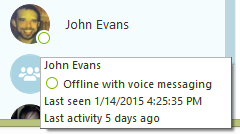
У наведеній таблиці описуються різні піктограми мережного статусу, які ви можете вибрати (або бачите у своєму списку контактів).
| Статус | Опис |
|---|---|
| В мережі Це стандартний статус, який встановлюється, коли ви вперше входите до Skype. Ваші контакти бачать, що ви у мережі, і можуть спілкуватися з вами. Надіслані вам у чаті повідомлення доставляються відразу. |
|
| Немає на місці Ви можете вказати, через скільки хвилин бездіяльності комп'ютера Skypeбуде автоматично змінювати ваш статус на Немає на місці. Ось як це зробити:
Якщо ви вибрали значення 0
, Skype не буде автоматично змінювати ваш мережевий статус на Немає на місці. Щоб змінити статус вручну, клацніть значок статусу та виберіть потрібний у списку. |
|
| Не турбувати Ваші контакти бачать, що хоч ви в мережі, ви не хочете, щоб вас турбували. У цьому статусі можна надсилати повідомлення в чаті та дзвонити, але вхідні повідомлення та дзвінки не будуть супроводжуватися звуковим сигналом. |
|
| Невидимий |
|
| Не в мережі З цим статусом ви не зможете надсилати та приймати миттєві повідомлення в чаті, а також дзвонити та приймати дзвінки. Миттєві повідомлення, які вам надсилають, будуть доступні, коли ви увійдете, яким би не був мережевий статус відправника. |
|
| Працює переадресація дзвінків Якщо ви налаштували переадресацію дзвінків у свій обліковий запису Skype, то вхідні дзвінки, які ви не можете прийняти, будуть переадресовуватися на ваш робітник, домашній або мобільний телефоні ви не пропустите жодного дзвінка до Skype. |
|
| Цей користувач поки що не дав вам свої дані Відображається біля контакту, якого ви додали до списку контактів, але поки не дав вам свої контактні дані. |
|
| Користувач заблоковано Відображається абонентам, яких ви . |
